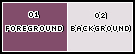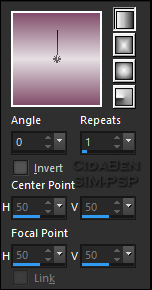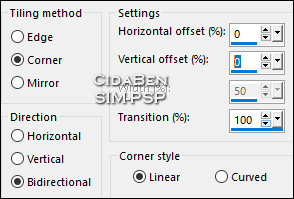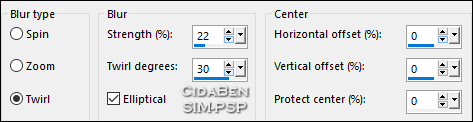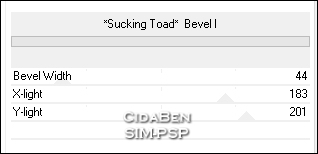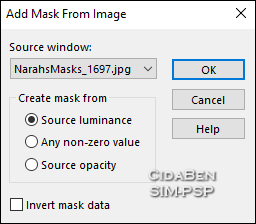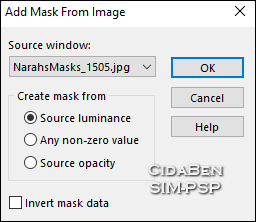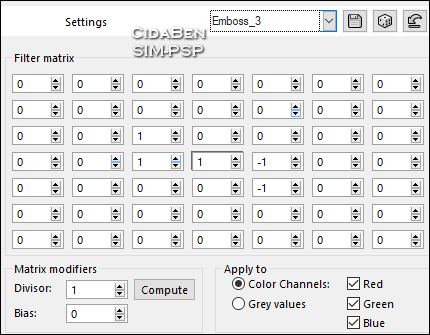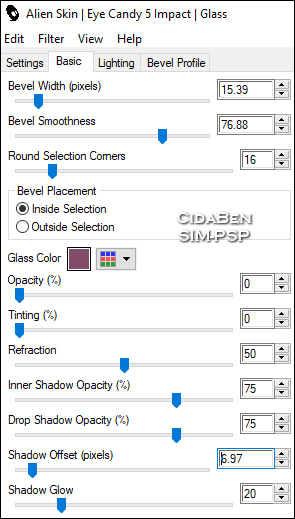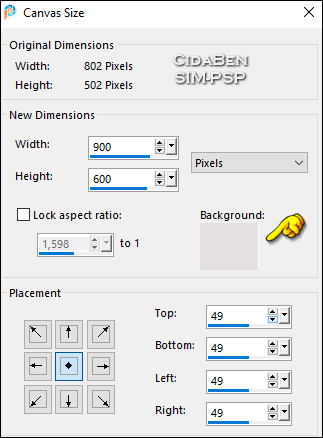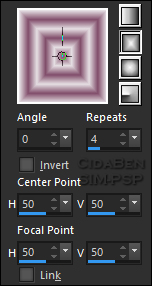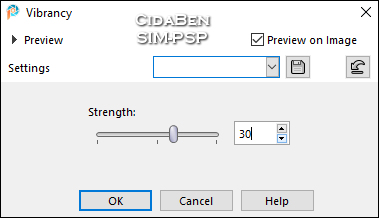|
TRADUÇÕES: Obrigada aos nossos Tradutores
MATERIAL: 1 Misted Personagem à sua escolha 1 Misted Paisagem à sua escolha Mask de Narah's Designs Outros Materiais by CidaBen Fique à vontade para
mudar o Blend Mode e a Opaciade de acordo com as cores que estiver
usando.
PLUGINS: Plugins > Unlimited 2.0 > Toadies > *Sucking Toad* Bevel l. Alien Skin Eye Candy 5: Impact > Glass. FM Tile Tools > Saturation Emboss.
********************
********************
2 - Abra uma imagem transparente de 800x500px. Pintar com um gradiente Linear formado com as cores em uso: Angle 0 > Repeats 1 > Invert desmarcado.
3 - Selections > Select All. Edit > Copy no Misted
Paisagem > mentali-misted2882.
Effects > Edge Effects > Enhance.
5 - Effects > Plugins > Unlimited 2.0 > Toadies > *Sucking Toad* Bevel l.
6 - Layers > New Raster Layer.
7 - Selections > Load/Save Selections > Load Selection From Disk: WC_Selection_CBen1. Effects > 3D Effects > Drop Shadow: 0, 0, 100, 40 > Color: #000000. Selections > Select None. Layers > Merge > Merge Down.
8 - Copy no Misted Paisagem > mentali-misted2882. Edit > Paste As New Layer. No mistesd paisagem do
material usei:
9 - Layers > New Raster
Layer.
Adjus > Sharpness > Sharpen.
10 - Layers > New Raster
Layer.
Layers > Merge > Merge Group. Layers > Properties > General > Blend mode: Soft Light > Opacity 100.
11- Effects > User Definited Filter> Emboss_3.
12 - Layers > New Raster
Layer.
13 - Plugin Alien Skin > Eye Candy 5 Impact > Glass.
14 - Edit > Copy no personagem > Misted > mentali_misted2870. Edit > Paste As New Layer. Image > Resize > 77% > all layers desmarcado. Pick Tool: Position X: 407, Position Y: -18. Adjust > Sharpness > Sharpen.
15 - Image > Add Borders > 1 px com a cor do Foreground > #814d6a.
16 - Image > Canvas Size: 900x600. ***Background > #e5dfe3.
17 - Ativar a Ferramenta Magic Wand: Feather e Tolerance em 0, selecionar a borda clara. Pintar com o gradiente Retangular > Angle 0 > Repeats 4, com as cores em uso.
18 - Selections > Invert. Effects > 3d Effects > Drop Shadow: 0, 0, 80, 20 > Color: #000000. Selections > Invert. Effects > Plugins > FM Tile Tools > Saturation Emboss > Default. Selections > Select None.
19 - Image > Add Borders. 1px > Color Foreground (#814d6a). 25px na cor do Background (#e5dfe3). 1px > Color Foreground (#814d6a).
20 - Selections > Select All Image > Add Borders > Symmetric: 25px com qualquer cor. Selections > Invert. Pintar com o gradiente em uso.
Selections > Select None.
21 - Edit > Copy no Titulo_WC_CBen24. Pick Tool: Position X: 209 > Position Y: 140
22 - Image Add Borders Symmetric > 1px na cor do Foreground: #814d6a.
23 - ***Opcional > Adjust > Hue And Saturation > Vibrancy.
24 -
Aplicar sua marca d'água ou assinatura.
Versão:
CRÉDITOS:
Sinta-se à vontade para enviar suas versões. Terei todo o prazer em publicá-las em nosso site.
|



 TUTORIAL
TUTORIAL